În acest tutorial vă voi arăta cum vă puteți configura computerul pentru a porni automat după o întrerupere a curentului. Acest ghid poate fi foarte util pentru persoanele care doresc să se conecteze la computerul lor și să lucreze de la distanță (de la distanță) atunci când se află într-o altă locație.
Cum să porniți automat (pornirea computerului înapoi/pornirea) după pană de curent.
Pasul 1. Modificați setările de alimentare din BIOS.
1. Aprinde computerul dvs. și apăsați pe „DEL" sau "F1" sau "F2" sau "F10" a intra BIOS utilitar de configurare (CMOS).
(Modul de intrare în Setările BIOS depinde de producătorul computerului).
2. În meniul BIOS, căutați sub următoarele meniuri pentru a găsi o setare numită „Restaurare la CA/Pierdere de putere” sau ”Recuperare curent alternativ" sau "După pierderea puterii".
“Avansat” sau ”ACPI" sau "Configurarea managementului energiei". *
* Notă: „Restaurare la CA/Pierdere de putere„Setarea poate fi găsită în diferite locuri din setarea BIOS, conform producătorului computerului.
3. Seteaza "Restaurare la CA/Pierdere de putere„setare la „Aprinde”.
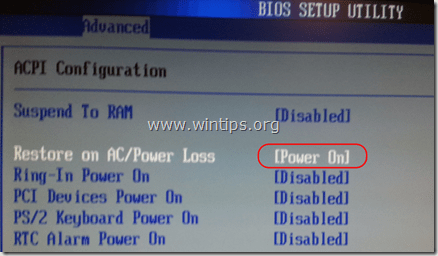
4. salva și Ieșire din setările BIOS.
Pasul 2. Modificați Windows pentru a porni normal după coruperea alimentării,
În sistemul de operare Windows 7 și Vista, după pană de curent, Windows lansează implicit setările „Reparare pornire” în loc să pornească normal. Dar în modul de reparare, nu vă puteți controla computerul decât dacă vă așezați în fața lui. Pentru a ocoli această situație și pentru a forța Windows să pornească în modul normal după întreruperi de curent sau oprire necorespunzătoare, procedați în felul următor:
1. Deschideți o fereastră de linie de comandă ridicată accesând:
- start > Toate programele > Accesorii
- Dreapta-clic la "Prompt de comandă" element și alegeți "Rulat ca administrator”.

2. În fereastra de comandă, tastați următoarea comandă și apăsați introduce.
- bcdedit /set {default} bootstatuspolicy ignoreshutdownfailures
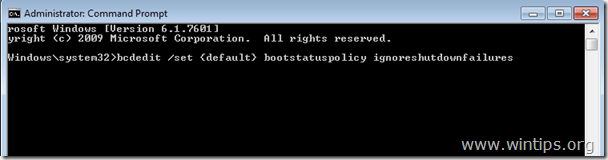
După ce apăsați tasta „Enter”, Windows ar trebui să returneze un „Operațiunea s-a încheiat cu succes” mesaj.
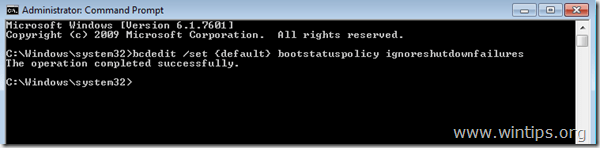
3. Închideți fereastra promptului de comandă și ați terminat!
Atenţie: Folosiți întotdeauna a UPS (Sursă de alimentare neîntreruptibilă) pentru a vă proteja hardware-ul computerului de întreruperi de tensiune și lovituri de tensiune. Întreruperile de curent pot cauza probleme grave asupra hardware-ului dvs., cum ar fi distrugerea PSU (unitate de alimentare) sau distrugerea HDD (disc dur) (pierderea de date).
Ei bine, bun articol.
Problema mea este că computerul meu se va închide automat dacă rulez niște programe grele pe el (de exemplu, un joc mare plus un player de film și câteva pagini web). De ce? Trebuie să-mi actualizez puterea PC-ului? ii dai un numar de wati mai mare?
Am nevoie de mai mult ajutor. BIOS-ul a fost intrat ok, dar NIMICĂ dintre opțiunile pe care le enumerați pentru setarea alimentării nu apare în meniu. Versiunea mea de BIOS este 1.3.4.
Bănuiesc că trebuie să existe o modalitate diferită de a reporni automat computerul când este restabilită alimentarea.
Salut. Mulțumesc pentru un articol grozav.
Încerc să fac ceva similar cu o tabletă Windows 10 (UEFI BIOS). Se poate face asta cu o tabletă? (adică dacă sursa de alimentare este pornită, tableta va porni singură). Aceasta a fost o caracteristică a telefoanelor Nokia (și acum Windows), cu toate acestea, nu am reușit să găsesc informații despre tablete.
Mulțumesc anticipat.
Am configurat în setarea BIOS în setarea de gestionare a energiei Funcția AC Back - Always On. A funcționat corect, dar din unele zile nu funcționează și al doilea problema este că când vine alimentarea, nu pornește normal, trebuie să-mi deconectez cablul de alimentare al computerului și să-l conectez din nou, apoi pornește, altfel nu pe server. calculator. care poate fi motivul. Va rog ajutor